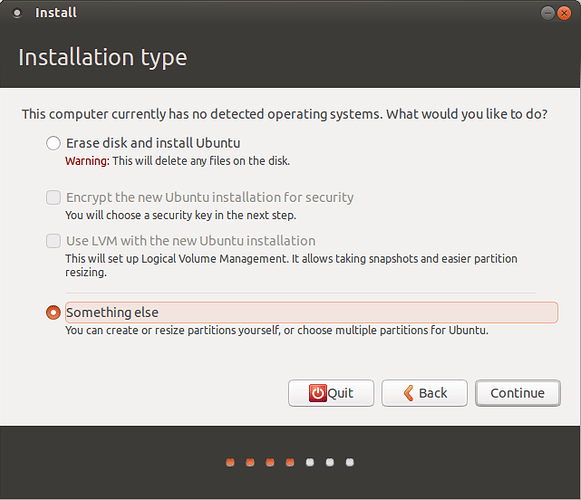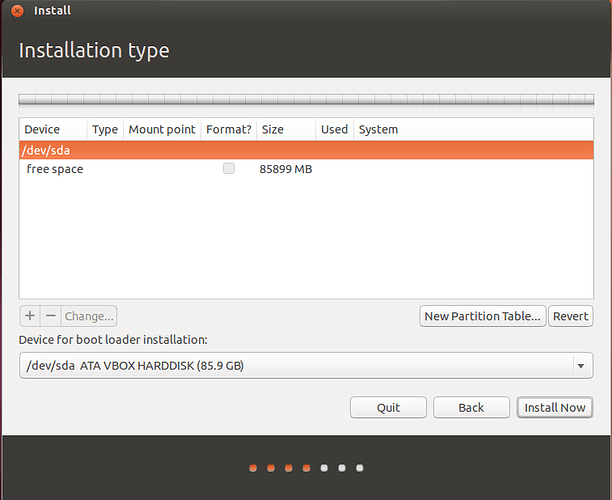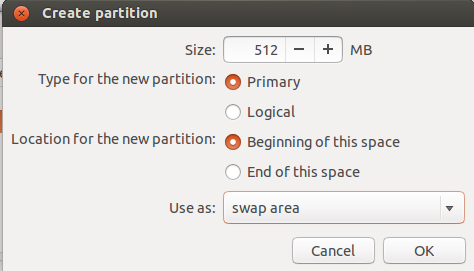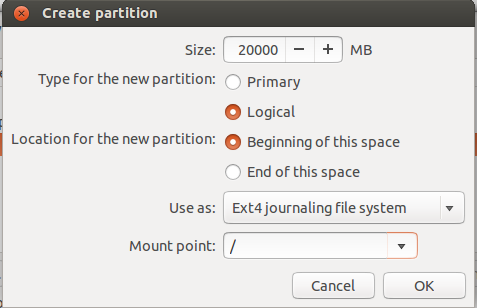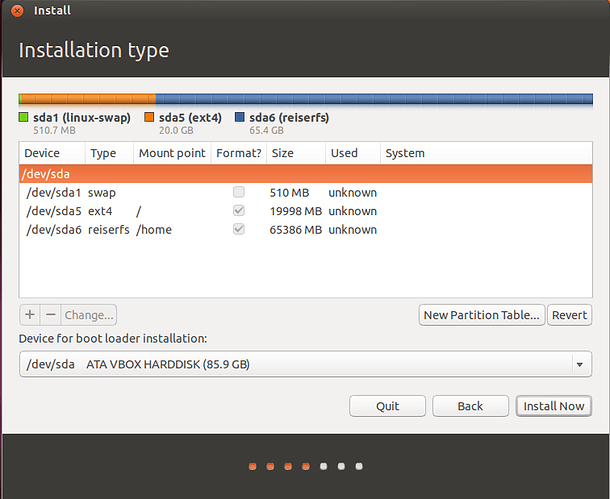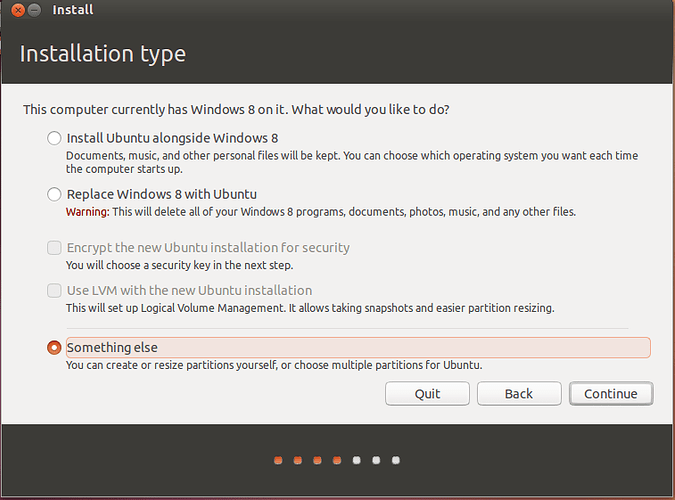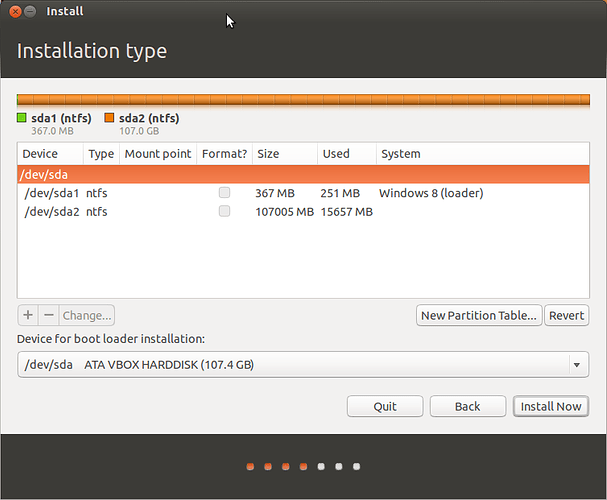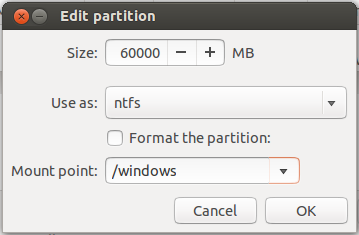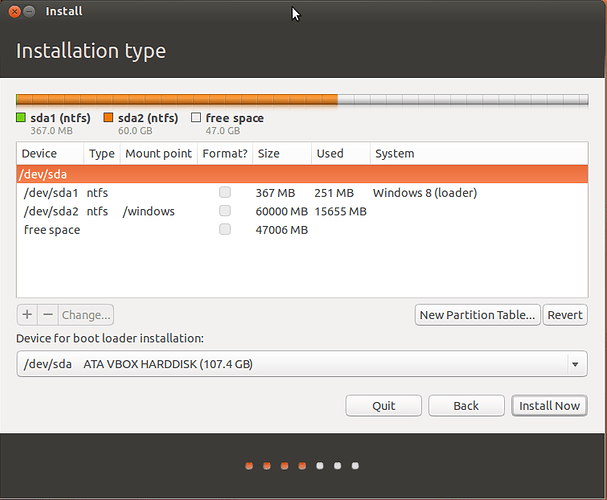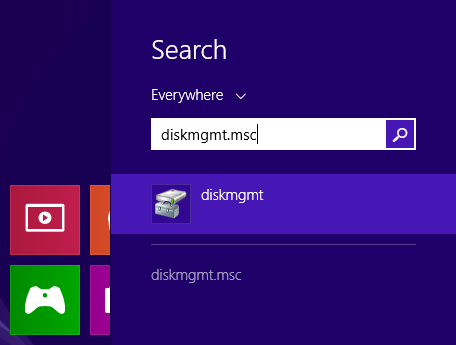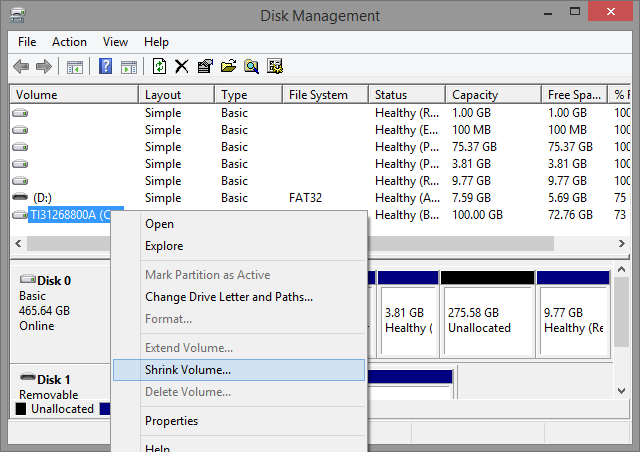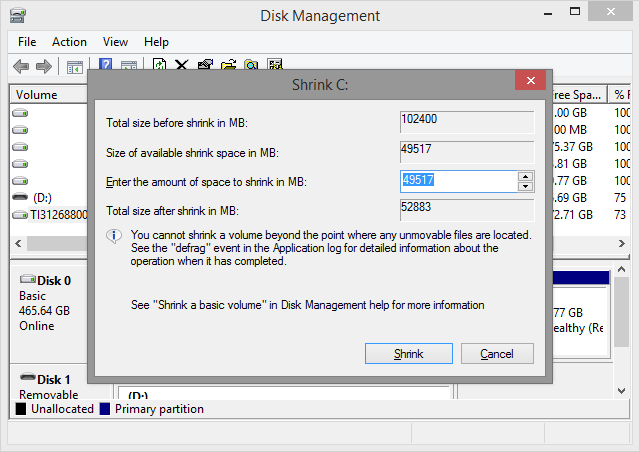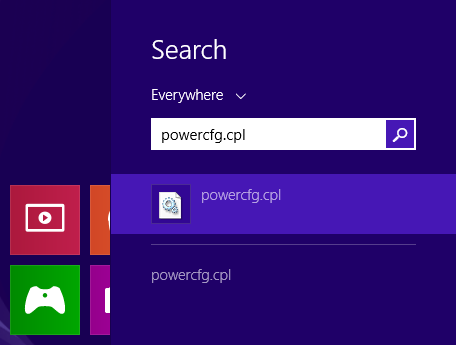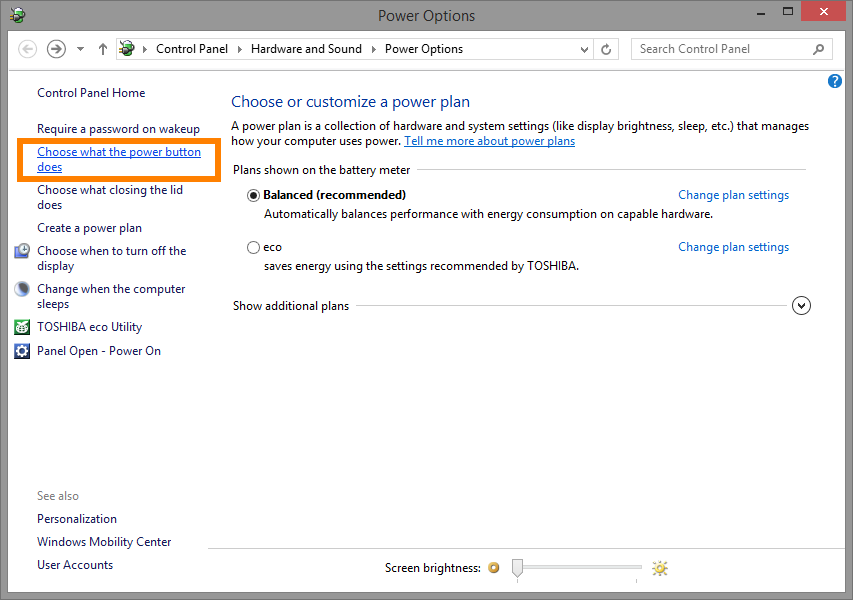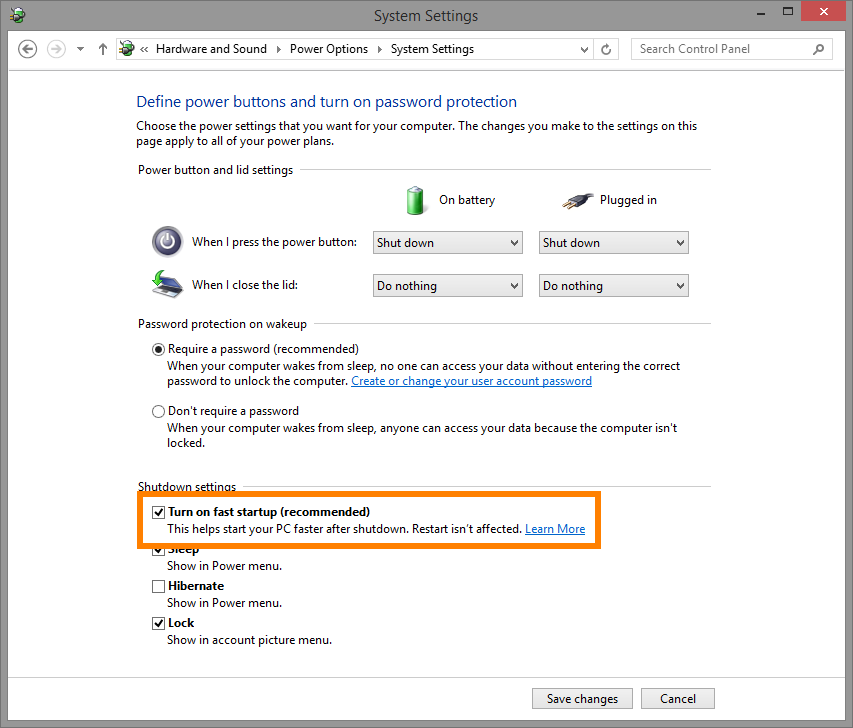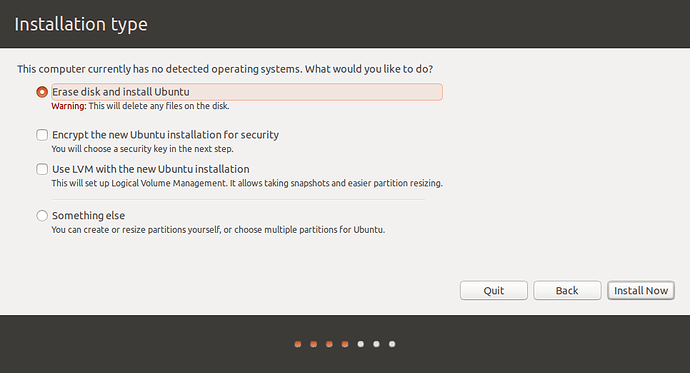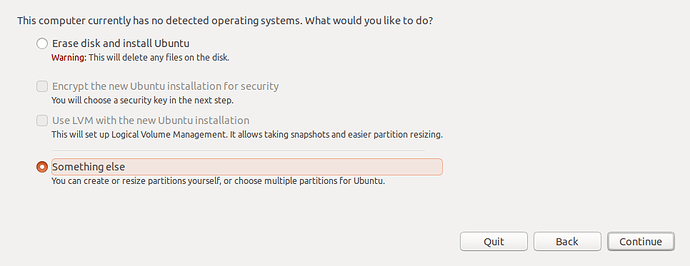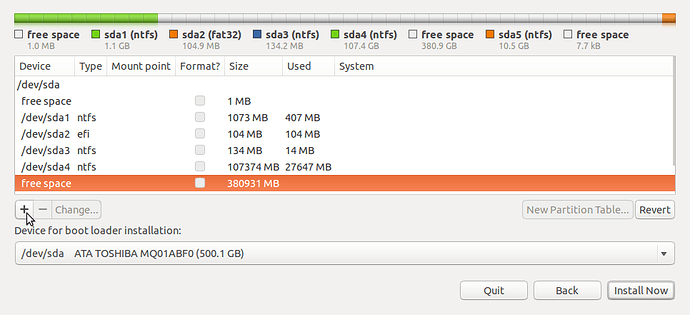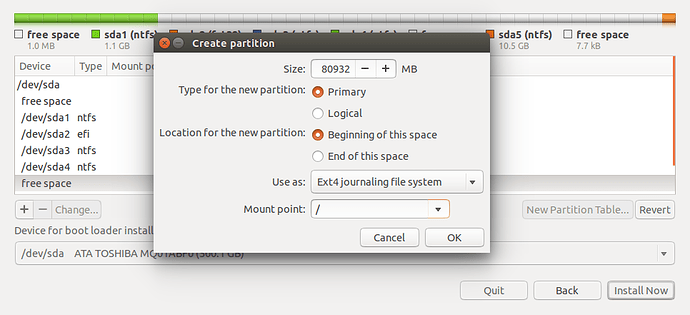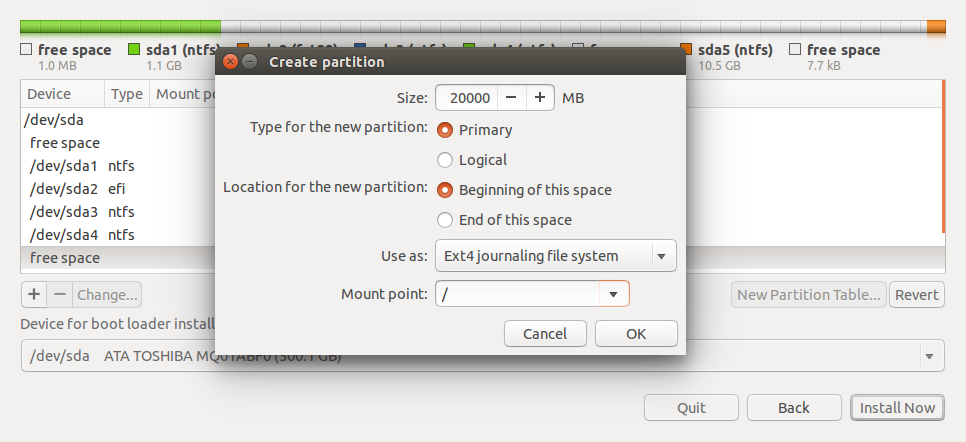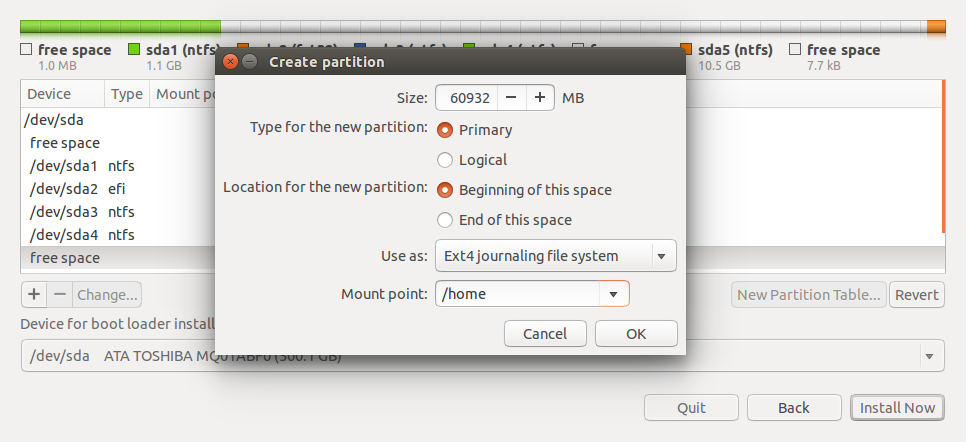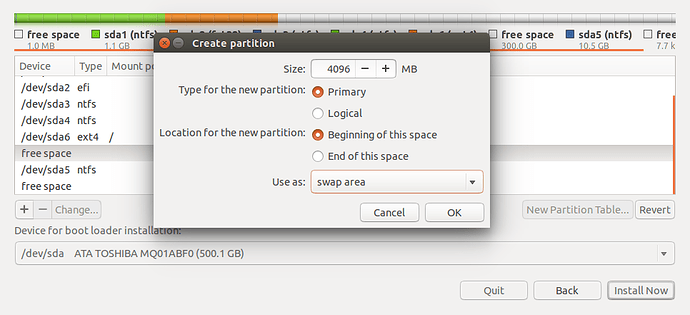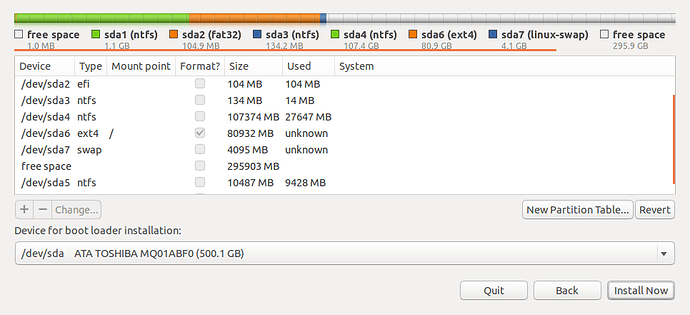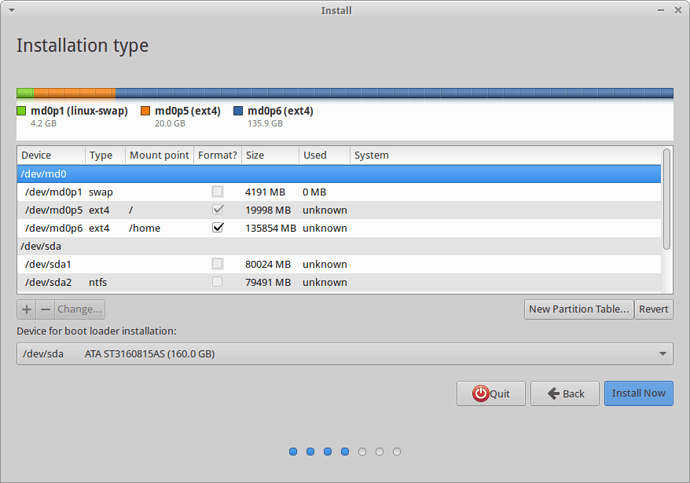هل أي من المساعدة التالية لك? (آسف ، ليس لدي ما يكفي من مندوب للتعليق على هذا).
لنفترض الآن أننا سنقوم بتثبيت أوبونتو 11.04 وفي البداية من عملية التثبيت سنلتقي تخصيص مساحة محرك الأقراص الشاشة (أهم خطوة في عملية التثبيت). في تخصيص مساحة محرك الأقراص الشاشة حدد شيئا آخر لتقسيم محرك الأقراص يدويا.
تظهر الشاشة التالية سدا 1 التقسيم لنظام التشغيل ويندوز زب والمساحة الحرة ، والآن نحن نذهب لتثبيت أوبونتو 11.04 لذلك نحن بحاجة إلى إنشاء / التقسيم ومبادلة.
إنشاء / التقسيم:
حدد مساحة حرة واضغط على زر إضافة.
يتطلب أوبونتو 11.04 حوالي 4.4 جيجابايت ، لذلك يجب أن نكتب قيمة تزيد عن 4.4 جيجابايت. هنا في حالتي أضع 6000 ميغابايت أي 6 غيغابايت.
من & مثل; استخدام & مثل; اخترت إكست4 نظام الملفات اليومية.
من &مثل; جبل نقطة & مثل; اخترت /.
اضغط على زر إضافة لإنشاء / التقسيم.
إنشاء مبادلة:
في الشاشة السابقة حدد مساحة حرة ، واضغط على زر إضافة.
المبادلة لا تحتاج إلى مساحة كبيرة. في حالتي أضع 500 ميغابايت
من & مثل; استخدام & مثل; حدد منطقة المبادلة
لا حاجة لتركيب نقطة.
انقر فوق زر موافق لإنشاء مبادلة.
تثبيت:
الآن لدينا / ، التقسيم ، ومبادلة لذلك نحن على استعداد لتثبيت.
لبدء عملية التثبيت اضغط على زر التثبيت الآن.
التقسيم اليدوي على تثبيت أوبونتو
لتثبيت ويندوز على قسم منفصل, هذا ينبغي أن يكون إلى حد ما النفس التفسيرية من &مثل;تثبيت أوبونتو جنبا إلى جنب معهم&مثل; خيار, ولكن قد تأتي عبر علة التالية.
القسم الموجود لديك (ويندوز) على اليسار ، أوبونتو على اليمين. هذا هو الترتيب القياسي عند تقليص قسم واحد لإنشاء قسم آخر للتمهيد المزدوج.
تثبيت أوبونتو مع ويندوز المثبتة على قسم